hp2606dw怎么连接wifi HP DeskJet 2600系列如何在Windows系统中设置无线连接
HP DeskJet 2600系列打印机是一款功能强大且性价比高的打印设备,它支持无线连接功能,让用户可以方便地在Windows系统中进行无线打印,很多用户在连接打印机到Wi-Fi网络时可能会遇到困难。在本文中我们将介绍HP DeskJet 2600系列打印机如何连接Wi-Fi网络以及在Windows系统中如何设置无线连接,帮助用户解决连接问题,享受便捷的打印体验。
操作方法:
1.打开任意浏览器,在网址栏输入“惠普官网网址后回车进入页面。在网页右上角找到支持--软件与驱动程序,选择打印机。
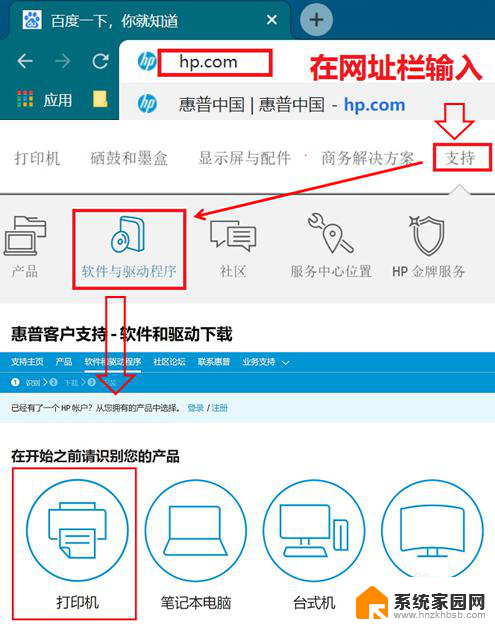
2.输入打印机名称(以DJ 2622为例),点击提交。
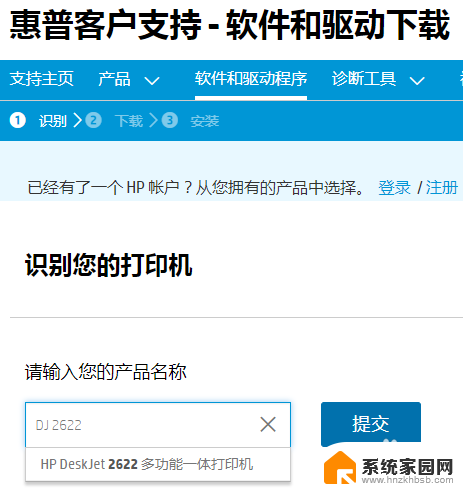
3.进入驱动下载页面,点击软件--实用程序中驱动软件的下载按钮。
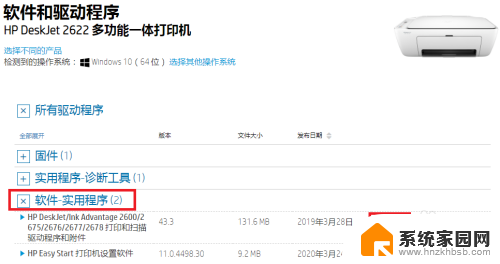
4.下载完成后双击运行驱动文件。
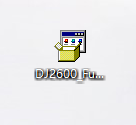
5.出现安装界面,按提示点击继续、下一步。
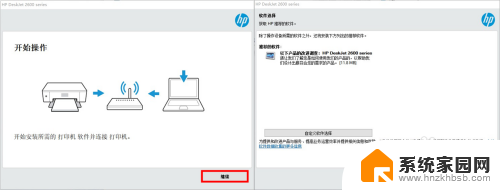
6.出现安装界面,按提示点击继续、下一步。
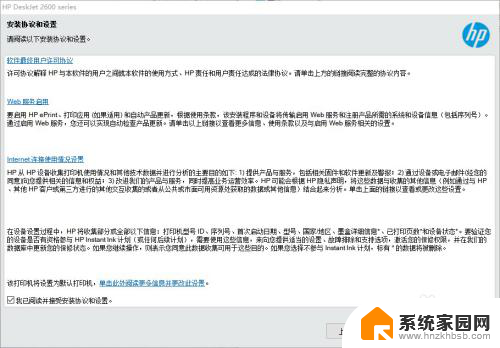
7.等待驱动软件预安装完成。
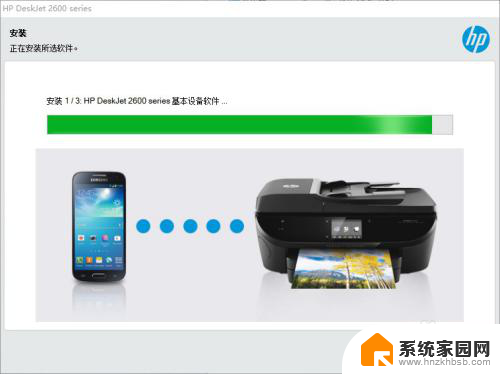
8.出现配置连接选项,此处连接选项选择自动设置(或手动设置—无线)点击下一步。
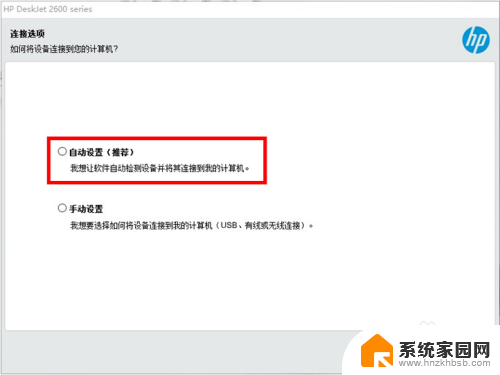
9.由于打印机尚未连接无线,出现使用USB连接的无线设置提示。请将打印机开机,连接USB数据线、不要勾选左下角方框内选项。
在此步操作前请勿连接USB线以避免自动安装USB连接的驱动。
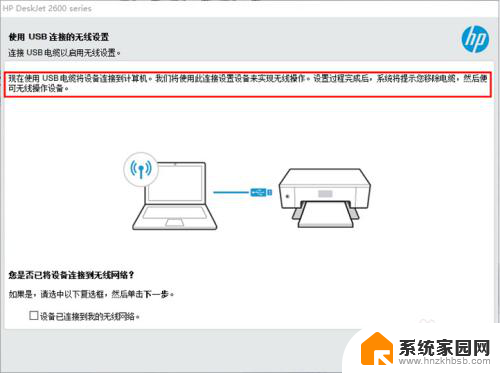
10.连接USB后等待驱动继续安装。
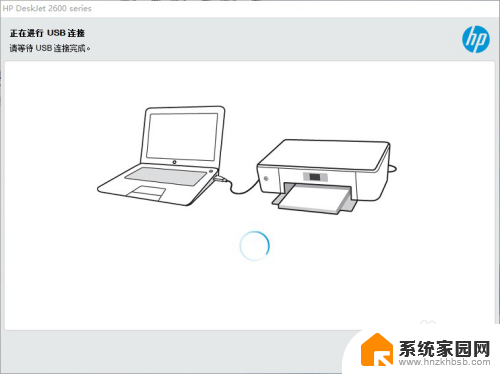
11.检测到电脑当前连接的无线信号,选择“是,我想使用此网络”后点击下一步。
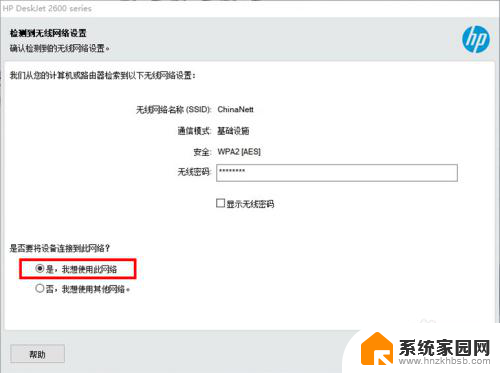
12.等待无线配置完成。

13.安装完成,出现墨盒保护功能设置,如没有特别需要请选择禁用此功能,点击下一步。
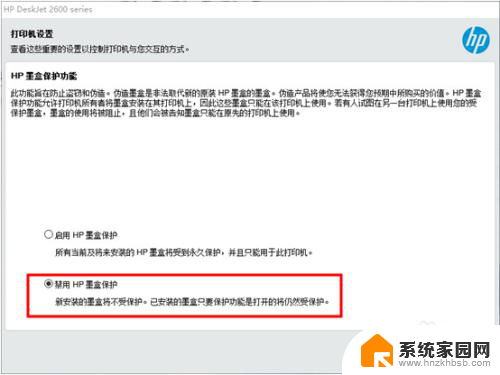
14.出现设备信息填写,按提示填写后点击下一步(图中为示例填写)。
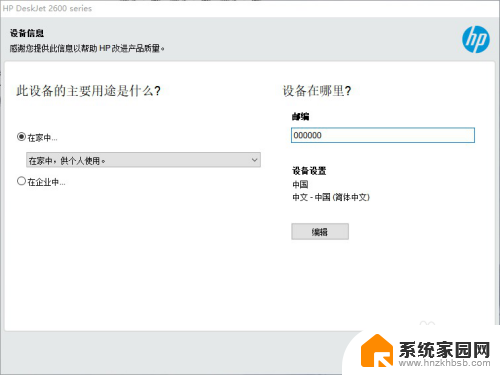
15.提示驱动安装完成,点击完成关闭窗口即可。此时打印机已经连接上无线路由,如还有其他电脑需要无线连接使用。不需要再通过USB线配置无线,直接安装驱动自动搜索网络中的打印机即可完成安装。
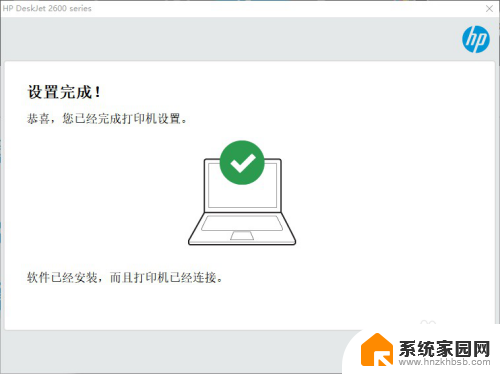
以上就是hp2606dw如何连接wifi的全部内容,如果你遇到了这种问题,可以尝试按照我的方法来解决,希望对大家有所帮助。
hp2606dw怎么连接wifi HP DeskJet 2600系列如何在Windows系统中设置无线连接相关教程
- window xp 连接打印机 如何在Windows XP系统中连接网络打印机
- 无线鼠标怎么连接电脑联系 无线鼠标连接电脑的设置
- 台式电脑如何设置无线连接 台式机如何连接无线网络
- 无线网如何连接 无线网络连接设置指南
- 台式windowsxp有无线网吗 Windows XP如何设置无线网络连接
- 电脑网络怎么连接无线网 怎样设置无线网络连接
- 怎电脑怎么连接无线网 无线网络连接设置教程
- 路由器怎么连接wifi网络 无线路由器如何连接和设置wifi上网
- 计算机怎样连接无线网络 无线网络连接的设置步骤
- 笔记本电脑怎么连接无线音响 电脑如何连接无线蓝牙音箱
- 台式电脑连接hdmi 电脑连接显示器的HDMI线怎么插
- 电脑微信怎么在手机上退出登录 手机怎么退出电脑上的微信登录
- 打开检查作业 如何使用微信小程序检查作业
- 电脑突然要求激活windows 如何解决电脑激活Windows问题
- 电脑输入密码提示错误 电脑密码输入正确却提示密码错误
- 电脑哪个键关机 电脑关机的简便方法是什么
电脑教程推荐